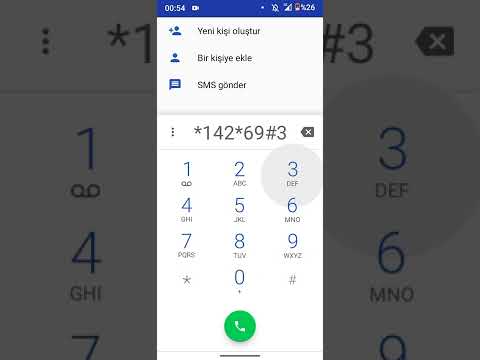Bu wikiHow sizə İnternet Yükləmə Menecerinin (IDM) surətinizi şəxsi seriya nömrənizlə necə qeydiyyatdan keçirməyi və tətbiqin tam versiyasını kompüterinizdə istifadə etməyi öyrədir.
Addımlar

Addım 1. Kompüterinizdə İnternet Yükləmə Meneceri tətbiqini açın
IDM tətbiqini Başlat menyusunda və ya masaüstünüzdə tapa bilərsiniz.

Addım 2. Qeydiyyat sekmesini basın
Bu düymə yanındadır Kömək edin tətbiq pəncərəsinin yuxarısında. Açılan bir menyu açılacaq.

Addım 3. Açılan menyudan Qeydiyyat düyməsini basın
Bu, yeni bir dialoq qutusu açacaq.

Addım 4. Adınızı və soyadınızı daxil edin
Burada tam adınız olan qeydiyyat formasını doldurmalısınız.

Addım 5. E -poçt sahəsinə e -poçt ünvanınızı daxil edin
IDM tətbiqinin tam nüsxəsini almaq üçün istifadə etdiyiniz e -poçt ünvanının eyni olduğundan əmin olun.

Addım 6. Serial nömrəsi sahəsinə şəxsi seriya nömrənizi daxil edin
Seriya nömrəniz satın alma üçün unikaldır və yalnız bir istifadə üçün etibarlıdır.
- Qeyd nömrənizdə seriya nömrənizi tapa bilərsiniz. Satıcı satın aldıqdan sonra sizə e -poçt göndərir.
- Serial nömrənizi əl ilə yazmaq əvəzinə e -poçtunuzdan kopyalayıb yapışdırmağı düşünün. Səhvlərin qarşısını alacaq və qeydiyyatın müvəffəqiyyətli olmasını təmin edəcək.

Addım 7. OK düyməsini basın
Bu, şəxsi seriya nömrənizi təsdiq edəcək və İnternet Yükləmə Menecerinin surətini qeydiyyata alacaq. İndi IDM -in tam versiyasından istifadə edə bilərsiniz.